Page 1

Seagate Backup Plus Hub Руководство пользователя
Нажмите, чтобы перейти к актуальной онлайн-версии
этого документа. Особенностью этой версии являются иллюстрации в высоком разрешении,
более удобная навигация и функция поиска.
Модель:
Page 2

. . . . . . . . . . . . . . . . . . . . . . . . . . . . . . . . . . . . . . . . . . . . . . . . . . . . . . . . . . . . . . . . . . . . . . . . . . . . . . . . . . . . . . . . . . . . . . . . . . . . . . . . . . . . . . . . . . . . . . . . . . . . . . . . . . . . . . . . . . . . . . . . . . . . . . . . . . . . . . . . . . . . . . . . . . . . . . . . . . . . . . . . . . . . . . . . . . . . . . . . . . . . . . . . . . . . . . . . . . . . . . . . . . . . . . . . . . . . . . . . . . . . . . . . . . . . . . . . . . . . . . . . . . . . . . . . . . . . . . . .
. . . . . . . . . . . . . . . . . . . . . . . . . . . . . . . . . . . . . . . . . . . . . . . . . . . . . . . . . . . . . . . . . . . . . . . . . . . . . . . . . . . . . . . . . . . . . . . . . . . . . . . . . . . . . . . . . . . . . . . . . . . . . . . . . . . . . . . . . . . . . . . . . . . . . . . . . . . . . . . . . . . . . . . . . . . . . . . . . . . . . . . . . . . . . . . . . . . . . . . . . . . . . . . . . . . . . . . . . . . . . . . . . . . . . . . . . . . . . . . . . . . . . . . . . . . . . . . . . . . . . . . . . . . . . . . . . . . . . . . .
. . . . . . . . . . . . . . . . . . . . . . . . . . . . . . . . . . . . . . . . . . . . . . . . . . . . . . . . . . . . . . . . . . . . . . . . . . . . . . . . . . . . . . . . . . . . . . . . . . . . . . . . . . . . . . . . . . . . . . . . . . . . . . . . . . . . . . . . . . . . . . . . . . . . . . . . . . . . . . . . . . . . . . . . . . . . . . . . . . . . . . . . . . . . . . . . . . . . . . . . . . . . . . . . . . . . . . . . . . . . . . . . . . . . . . . . . . . . . . . . . . . . . . . . . . . . . . . . . . . . . . . . . . . . . . . . . . . . . . . .
. . . . . . . . . . . . . . . . . . . . . . . . . . . . . . . . . . . . . . . . . . . . . . . . . . . . . . . . . . . . . . . . . . . . . . . . . . . . . . . . . . . . . . . . . . . . . . . . . . . . . . . . . . . . . . . . . . . . . . . . . . . . . . . . . . . . . . . . . . . . . . . . . . . . . . . . . . . . . . . . . . . . . . . . . . . . . . . . . . . . . . . . . . . . . . . . . . . . . . . . . . . . . . . . . . . . . . . . . . . . . . . . . . . . . . . . . . . . . . . . . . . . . . . . . . . . . . . . . . . . . . . . . . . . . . . . . . . . . . . .
. . . . . . . . . . . . . . . . . . . . . . . . . . . . . . . . . . . . . . . . . . . . . . . . . . . . . . . . . . . . . . . . . . . . . . . . . . . . . . . . . . . . . . . . . . . . . . . . . . . . . . . . . . . . . . . . . . . . . . . . . . . . . . . . . . . . . . . . . . . . . . . . . . . . . . . . . . . . . . . . . . . . . . . . . . . . . . . . . . . . . . . . . . . . . . . . . . . . . . . . . . . . . . . . . . . . . . . . . . . . . . . . . . . . . . . . . . . . . . . . . . . . . . . . . . . . . . . . . . . . . . . . . . . . . . . . . . . . . . . .
. . . . . . . . . . . . . . . . . . . . . . . . . . . . . . . . . . . . . . . . . . . . . . . . . . . . . . . . . . . . . . . . . . . . . . . . . . . . . . . . . . . . . . . . . . . . . . . . . . . . . . . . . . . . . . . . . . . . . . . . . . . . . . . . . . . . . . . . . . . . . . . . . . . . . . . . . . . . . . . . . . . . . . . . . . . . . . . . . . . . . . . . . . . . . . . . . . . . . . . . . . . . . . . . . . . . . . . . . . . . . . . . . . . . . . . . . . . . . . . . . . . . . . . . . . . . . . . . . . . . . . . . . . . . . . . . . . . . . . . .
. . . . . . . . . . . . . . . . . . . . . . . . . . . . . . . . . . . . . . . . . . . . . . . . . . . . . . . . . . . . . . . . . . . . . . . . . . . . . . . . . . . . . . . . . . . . . . . . . . . . . . . . . . . . . . . . . . . . . . . . . . . . . . . . . . . . . . . . . . . . . . . . . . . . . . . . . . . . . . . . . . . . . . . . . . . . . . . . . . . . . . . . . . . . . . . . . . . . . . . . . . . . . . . . . . . . . . . . . . . . . . . . . . . . . . . . . . . . . . . . . . . . . . . . . . . . . . . . . . . . . . . . . . . . . . . . . . . . . . . .
. . . . . . . . . . . . . . . . . . . . . . . . . . . . . . . . . . . . . . . . . . . . . . . . . . . . . . . . . . . . . . . . . . . . . . . . . . . . . . . . . . . . . . . . . . . . . . . . . . . . . . . . . . . . . . . . . . . . . . . . . . . . . . . . . . . . . . . . . . . . . . . . . . . . . . . . . . . . . . . . . . . . . . . . . . . . . . . . . . . . . . . . . . . . . . . . . . . . . . . . . . . . . . . . . . . . . . . . . . . . . . . . . . . . . . . . . . . . . . . . . . . . . . . . . . . . . . . . . . . . . . . . . . . . . . . . . . . . . . . .
. . . . . . . . . . . . . . . . . . . . . . . . . . . . . . . . . . . . . . . . . . . . . . . . . . . . . . . . . . . . . . . . . . . . . . . . . . . . . . . . . . . . . . . . . . . . . . . . . . . . . . . . . . . . . . . . . . . . . . . . . . . . . . . . . . . . . . . . . . . . . . . . . . . . . . . . . . . . . . . . . . . . . . . . . . . . . . . . . . . . . . . . . . . . . . . . . . . . . . . . . . . . . . . . . . . . . . . . . . . . . . . . . . . . . . . . . . . . . . . . . . . . . . . . . . . . . . . . . . . . . . . . . . . . . . . . . . . . . . . .
. . . . . . . . . . . . . . . . . . . . . . . . . . . . . . . . . . . . . . . . . . . . . . . . . . . . . . . . . . . . . . . . . . . . . . . . . . . . . . . . . . . . . . . . . . . . . . . . . . . . . . . . . . . . . . . . . . . . . . . . . . . . . . . . . . . . . . . . . . . . . . . . . . . . . . . . . . . . . . . . . . . . . . . . . . . . . . . . . . . . . . . . . . . . . . . . . . . . . . . . . . . . . . . . . . . . . . . . . . . . . . . . . . . . . . . . . . . . . . . . . . . . . . . . . . . . . . . . . . . . . . . . . . . . . . . . . . . . . . . .
. . . . . . . . . . . . . . . . . . . . . . . . . . . . . . . . . . . . . . . . . . . . . . . . . . . . . . . . . . . . . . . . . . . . . . . . . . . . . . . . . . . . . . . . . . . . . . . . . . . . . . . . . . . . . . . . . . . . . . . . . . . . . . . . . . . . . . . . . . . . . . . . . . . . . . . . . . . . . . . . . . . . . . . . . . . . . . . . . . . . . . . . . . . . . . . . . . . . . . . . . . . . . . . . . . . . . . . . . . . . . . . . . . . . . . . . . . . . . . . . . . . . . . . . . . . . . . . . . . . . . . . . . . . . . . . . . . . . . . . .
. . . . . . . . . . . . . . . . . . . . . . . . . . . . . . . . . . . . . . . . . . . . . . . . . . . . . . . . . . . . . . . . . . . . . . . . . . . . . . . . . . . . . . . . . . . . . . . . . . . . . . . . . . . . . . . . . . . . . . . . . . . . . . . . . . . . . . . . . . . . . . . . . . . . . . . . . . . . . . . . . . . . . . . . . . . . . . . . . . . . . . . . . . . . . . . . . . . . . . . . . . . . . . . . . . . . . . . . . . . . . . . . . . . . . . . . . . . . . . . . . . . . . . . . . . . . . . . . . . . . . . . . . . . . . . . . . . . . . . . .
. . . . . . . . . . . . . . . . . . . . . . . . . . . . . . . . . . . . . . . . . . . . . . . . . . . . . . . . . . . . . . . . . . . . . . . . . . . . . . . . . . . . . . . . . . . . . . . . . . . . . . . . . . . . . . . . . . . . . . . . . . . . . . . . . . . . . . . . . . . . . . . . . . . . . . . . . . . . . . . . . . . . . . . . . . . . . . . . . . . . . . . . . . . . . . . . . . . . . . . . . . . . . . . . . . . . . . . . . . . . . . . . . . . . . . . . . . . . . . . . . . . . . . . . . . . . . . . . . . . . . . . . . . . . . . . . . . . . . . . .
. . . . . . . . . . . . . . . . . . . . . . . . . . . . . . . . . . . . . . . . . . . . . . . . . . . . . . . . . . . . . . . . . . . . . . . . . . . . . . . . . . . . . . . . . . . . . . . . . . . . . . . . . . . . . . . . . . . . . . . . . . . . . . . . . . . . . . . . . . . . . . . . . . . . . . . . . . . . . . . . . . . . . . . . . . . . . . . . . . . . . . . . . . . . . . . . . . . . . . . . . . . . . . . . . . . . . . . . . . . . . . . . . . . . . . . . . . . . . . . . . . . . . . . . . . . . . . . . . . . . . . . . . . . . . . . . . . . . . . . .
. . . . . . . . . . . . . . . . . . . . . . . . . . . . . . . . . . . . . . . . . . . . . . . . . . . . . . . . . . . . . . . . . . . . . . . . . . . . . . . . . . . . . . . . . . . . . . . . . . . . . . . . . . . . . . . . . . . . . . . . . . . . . . . . . . . . . . . . . . . . . . . . . . . . . . . . . . . . . . . . . . . . . . . . . . . . . . . . . . . . . . . . . . . . . . . . . . . . . . . . . . . . . . . . . . . . . . . . . . . . . . . . . . . . . . . . . . . . . . . . . . . . . . . . . . . . . . . . . . . . . . . . . . . . . . . . . . . . . . . .
. . . . . . . . . . . . . . . . . . . . . . . . . . . . . . . . . . . . . . . . . . . . . . . . . . . . . . . . . . . . . . . . . . . . . . . . . . . . . . . . . . . . . . . . . . . . . . . . . . . . . . . . . . . . . . . . . . . . . . . . . . . . . . . . . . . . . . . . . . . . . . . . . . . . . . . . . . . . . . . . . . . . . . . . . . . . . . . . . . . . . . . . . . . . . . . . . . . . . . . . . . . . . . . . . . . . . . . . . . . . . . . . . . . . . . . . . . . . . . . . . . . . . . . . . . . . . . . . . . . . . . . . . . . . . . . . . . . . . . . .
. . . . . . . . . . . . . . . . . . . . . . . . . . . . . . . . . . . . . . . . . . . . . . . . . . . . . . . . . . . . . . . . . . . . . . . . . . . . . . . . . . . . . . . . . . . . . . . . . . . . . . . . . . . . . . . . . . . . . . . . . . . . . . . . . . . . . . . . . . . . . . . . . . . . . . . . . . . . . . . . . . . . . . . . . . . . . . . . . . . . . . . . . . . . . . . . . . . . . . . . . . . . . . . . . . . . . . . . . . . . . . . . . . . . . . . . . . . . . . . . . . . . . . . . . . . . . . . . . . . . . . . . . . . . . . . . . . . . . . . .
. . . . . . . . . . . . . . . . . . . . . . . . . . . . . . . . . . . . . . . . . . . . . . . . . . . . . . . . . . . . . . . . . . . . . . . . . . . . . . . . . . . . . . . . . . . . . . . . . . . . . . . . . . . . . . . . . . . . . . . . . . . . . . . . . . . . . . . . . . . . . . . . . . . . . . . . . . . . . . . . . . . . . . . . . . . . . . . . . . . . . . . . . . . . . . . . . . . . . . . . . . . . . . . . . . . . . . . . . . . . . . . . . . . . . . . . . . . . . . . . . . . . . . . . . . . . . . . . . . . . . . . . . . . . . . . . . . . . . . . .
. . . . . . . . . . . . . . . . . . . . . . . . . . . . . . . . . . . . . . . . . . . . . . . . . . . . . . . . . . . . . . . . . . . . . . . . . . . . . . . . . . . . . . . . . . . . . . . . . . . . . . . . . . . . . . . . . . . . . . . . . . . . . . . . . . . . . . . . . . . . . . . . . . . . . . . . . . . . . . . . . . . . . . . . . . . . . . . . . . . . . . . . . . . . . . . . . . . . . . . . . . . . . . . . . . . . . . . . . . . . . . . . . . . . . . . . . . . . . . . . . . . . . . . . . . . . . . . . . . . . . . . . . . . . . . . . . . . . . . . .
. . . . . . . . . . . . . . . . . . . . . . . . . . . . . . . . . . . . . . . . . . . . . . . . . . . . . . . . . . . . . . . . . . . . . . . . . . . . . . . . . . . . . . . . . . . . . . . . . . . . . . . . . . . . . . . . . . . . . . . . . . . . . . . . . . . . . . . . . . . . . . . . . . . . . . . . . . . . . . . . . . . . . . . . . . . . . . . . . . . . . . . . . . . . . . . . . . . . . . . . . . . . . . . . . . . . . . . . . . . . . . . . . . . . . . . . . . . . . . . . . . . . . . . . . . . . . . . . . . . . . . . . . . . . . . . . . . . . . . . .
. . . . . . . . . . . . . . . . . . . . . . . . . . . . . . . . . . . . . . . . . . . . . . . . . . . . . . . . . . . . . . . . . . . . . . . . . . . . . . . . . . . . . . . . . . . . . . . . . . . . . . . . . . . . . . . . . . . . . . . . . . . . . . . . . . . . . . . . . . . . . . . . . . . . . . . . . . . . . . . . . . . . . . . . . . . . . . . . . . . . . . . . . . . . . . . . . . . . . . . . . . . . . . . . . . . . . . . . . . . . . . . . . . . . . . . . . . . . . . . . . . . . . . . . . . . . . . . . . . . . . . . . . . . . . . . . . . . . . . . .
. . . . . . . . . . . . . . . . . . . . . . . . . . . . . . . . . . . . . . . . . . . . . . . . . . . . . . . . . . . . . . . . . . . . . . . . . . . . . . . . . . . . . . . . . . . . . . . . . . . . . . . . . . . . . . . . . . . . . . . . . . . . . . . . . . . . . . . . . . . . . . . . . . . . . . . . . . . . . . . . . . . . . . . . . . . . . . . . . . . . . . . . . . . . . . . . . . . . . . . . . . . . . . . . . . . . . . . . . . . . . . . . . . . . . . . . . . . . . . . . . . . . . . . . . . . . . . . . . . . . . . . . . . . . . . . . . . . . . . . .
. . . . . . . . . . . . . . . . . . . . . . . . . . . . . . . . . . . . . . . . . . . . . . . . . . . . . . . . . . . . . . . . . . . . . . . . . . . . . . . . . . . . . . . . . . . . . . . . . . . . . . . . . . . . . . . . . . . . . . . . . . . . . . . . . . . . . . . . . . . . . . . . . . . . . . . . . . . . . . . . . . . . . . . . . . . . . . . . . . . . . . . . . . . . . . . . . . . . . . . . . . . . . . . . . . . . . . . . . . . . . . . . . . . . . . . . . . . . . . . . . . . . . . . . . . . . . . . . . . . . . . . . . . . . . . . . . . . . . . . .
. . . . . . . . . . . . . . . . . . . . . . . . . . . . . . . . . . . . . . . . . . . . . . . . . . . . . . . . . . . . . . . . . . . . . . . . . . . . . . . . . . . . . . . . . . . . . . . . . . . . . . . . . . . . . . . . . . . . . . . . . . . . . . . . . . . . . . . . . . . . . . . . . . . . . . . . . . . . . . . . . . . . . . . . . . . . . . . . . . . . . . . . . . . . . . . . . . . . . . . . . . . . . . . . . . . . . . . . . . . . . . . . . . . . . . . . . . . . . . . . . . . . . . . . . . . . . . . . . . . . . . . . . . . . . . . . . . . . . . . .
. . . . . . . . . . . . . . . . . . . . . . . . . . . . . . . . . . . . . . . . . . . . . . . . . . . . . . . . . . . . . . . . . . . . . . . . . . . . . . . . . . . . . . . . . . . . . . . . . . . . . . . . . . . . . . . . . . . . . . . . . . . . . . . . . . . . . . . . . . . . . . . . . . . . . . . . . . . . . . . . . . . . . . . . . . . . . . . . . . . . . . . . . . . . . . . . . . . . . . . . . . . . . . . . . . . . . . . . . . . . . . . . . . . . . . . . . . . . . . . . . . . . . . . . . . . . . . . . . . . . . . . . . . . . . . . . . . . . . . . .
Cont ent sCont ent s
1 Введение
Содержимое коробки
Минимальные системные требования
Требования к аппаратному обеспечению
2 Индикатор и кабели
Информация индикатора состояния
USB 3.0
3 Подключение Backup Plus Hub к компьютеру
Шаг 1: подключение к сетевой розетке
Шаг 2: подключение к компьютеру
Шаг 3: регистрация и программное обеспечение
Форматы для Mac и Windows
4 Подключение устройств USB к Backup Plus Hub
5 Безопасное отключение Backup Plus Hub от компьютера
Безопасное отключение внешнего накопителя на ПК с Windows
Безопасное отключение внешнего накопителя на Mac
6 Резервное копирование компьютера на Backup Plus Hub
Параметры резервного копирования
7 Дополнительное форматирование и разбивка на разделы
О форматах файловой системы
Инструкции по форматированию
8 Тестирование жесткого диска
Инструмент диагностики Seagate (только Windows)
Инструмент диагностики Windows
Инструмент диагностики Mac
. . . . . . . . . . . . . . . . . . . . . . . . . . . . . . . . . . . . . . . . . . . . . . . . . . . . . . . . . . . . . . . . . . . . . . . . . . . . . . . . . . . . . . . . . . . . . . . . . . . . . . . . . . . . . . . . . . . . . . . . . . . . . . . . . . . . . . . . . . . . . . . . . . . . . . . . . . . . . . . . . . . . . . . . . . . . . . . . . . . . . . . . . . . . . . . . . . . . . . . . . . . . . . . . . . . . . . . . . . . . . . . . . . . . . . . . . . . . . . . . . . . . . . . . . . . . . . . . . . . . . . . . . . . . . . . . . . . . . . . .Извлечение через окно Finder
. . . . . . . . . . . . . . . . . . . . . . . . . . . . . . . . . . . . . . . . . . . . . . . . . . . . . . . . . . . . . . . . . . . . . . . . . . . . . . . . . . . . . . . . . . . . . . . . . . . . . . . . . . . . . . . . . . . . . . . . . . . . . . . . . . . . . . . . . . . . . . . . . . . . . . . . . . . . . . . . . . . . . . . . . . . . . . . . . . . . . . . . . . . . . . . . . . . . . . . . . . . . . . . . . . . . . . . . . . . . . . . . . . . . . . . . . . . . . . . . . . . . . . . . . . . . . . . . . . . . . . . . . . . . . . . . . . . . . . . .Извлечение через рабочий стол
. . . . . . . . . . . . . . . . . . . . . . . . . . . . . . . . . . . . . . . . . . . . . . . . . . . . . . . . . . . . . . . . . . . . . . . . . . . . . . . . . . . . . . . . . . . . . . . . . . . . . . . . . . . . . . . . . . . . . . . . . . . . . . . . . . . . . . . . . . . . . . . . . . . . . . . . . . . . . . . . . . . . . . . . . . . . . . . . . . . . . . . . . . . . . . . . . . . . . . . . . . . . . . . . . . . . . . . . . . . . . . . . . . . . . . . . . . . . . . . . . . . . . . . . . . . . . . . . . . . . . . . . . . . . . . . . . . . . . . . .Windo ws
. . . . . . . . . . . . . . . . . . . . . . . . . . . . . . . . . . . . . . . . . . . . . . . . . . . . . . . . . . . . . . . . . . . . . . . . . . . . . . . . . . . . . . . . . . . . . . . . . . . . . . . . . . . . . . . . . . . . . . . . . . . . . . . . . . . . . . . . . . . . . . . . . . . . . . . . . . . . . . . . . . . . . . . . . . . . . . . . . . . . . . . . . . . . . . . . . . . . . . . . . . . . . . . . . . . . . . . . . . . . . . . . . . . . . . . . . . . . . . . . . . . . . . . . . . . . . . . . . . . . . . . . . . . . . . . . . . . . . . . .Mac
4
4
4
4
6
6
6
7
7
8
8
9
11
12
12
12
12
13
14
14
16
16
17
17
17
19
19
20
20
Page 3

. . . . . . . . . . . . . . . . . . . . . . . . . . . . . . . . . . . . . . . . . . . . . . . . . . . . . . . . . . . . . . . . . . . . . . . . . . . . . . . . . . . . . . . . . . . . . . . . . . . . . . . . . . . . . . . . . . . . . . . . . . . . . . . . . . . . . . . . . . . . . . . . . . . . . . . . . . . . . . . . . . . . . . . . . . . . . . . . . . . . . . . . . . . . . . . . . . . . . . . . . . . . . . . . . . . . . . . . . . . . . . . . . . . . . . . . . . . . . . . . . . . . . . . . . . . . . . . . . . . . . . . . . . . . . . . . . . . . . . . .9 Вопросы и ответы 22
Page 4

Введение
Вас приветствует руководство пользователя Seagate Backup Plus Hub — жесткого диска, на котором
достаточно пространства для хранения всех важных файлов. Подключите Backup Plus Hub к
компьютеру, который поддерживает USB 3.0, для быстрой передачи данных. Вы можете также
использовать два дополнительных порта USB 3.0 для подключения дополнительных устройств к
компьютеру или подачи питания на совместимые устройства, такие как мобильные телефоны и
планшеты.
Прочтите это руководство пользователя, чтобы получить инструкции об управлении Backup Plus Hub.
Общие вопросы, связанные с диском, и ответы на них приведены в разделе «Часто задаваемые
вопросы».
Вы можете получить последние советы относительно вашего продукта и обновленную техническую
информацию в разделе «Поддержка клиентов Seagate».
Содержимое коробки
Seagate Backup Plus Hub
Кабель USB 3.0 для подключения к компьютеру (микро-B на тип A)
Кабель питания
Краткое руководство пользователя
ПО: Seagate Dashboard (доступно для скачивания)
Минимальные системные требования
Можно подключить Backup Plus Hub к компьютеру, отвечающему следующим минимальным
требованиям:
Windows 7 или более поздней версии,
ОС Mac OS X 10.7 или более поздней версии.
Требования к аппаратному обеспечению
Backup Plus Hub можно подключить к компьютеру через порт USB 3.0 и USB 2.0. Тем не менее,
скорость передачи данных до 5 Гбит/с достигается только при подключении к порту USB 3.0. При
Важно! Сохраните упаковку. Если у вас возникли проблемы с жестким диском и вы хотите
обменять его, жесткий диск следует возвращать в оригинальной упаковке.
4Se agate Backup Plus Hub
12/12/16
Page 5

подключении Backup Plus Hub к компьютеру через порт USB 2.0 скорость будет ограничена
производительностью USB 2.0.
5Se agate Backup Plus Hub
12/12/16
Page 6

Индикатор и кабели
Информация индикатора состояния
На вашем жестком диске имеется индикатор состояния, который показывает общую информацию о
продукте. Подробные указания приведены в таблице ниже.
Цвет индикатора Состояние
Белый Накопитель включен и готов к работе
Мигает белым Накопитель активен
Выкл. Накопитель выключен
USB 3.0
USB — это технология последовательного ввода-вывода данных, рассчитанная на подключение
периферийных устройств к компьютеру. USB 3.0 является новым стандартом высокоскоростной
передачи данных.
Скорость передачи может достигать 5 Гбит/с в отличие от USB 2.0 со скоростью 480 Мбит/с. Это
означает, что USB 3.0 может быть в десять раз быстрее своего предшественника.
Используйте кабель USB 3.0, прилагаемый к устройству Backup Plus Hub. Он оборудован разъемом
Micro-B на одном конце для подключения к Backup Plus Hub и разъемом стандартного типа для
универсального подключения ко всем PC и Mac.
Лицевая сторона
разъема
(тип A к компьютеру)
Конец кабеля
(тип A к компьютеру)
Конец кабеля
(микро-B к жесткому
диску)
Лицевая сторона
разъема
(микро-B к жесткому
диску)
6Se agate Backup Plus Hub
12/12/16
Page 7

Подключение Backup Plus Hub к
компьютеру
Устройство Backup Plus Hub совместимо с компьютерами, оснащенными портом USB.
Шаг 1: подключение к сетевой розетке
Подключите один конец прилагаемого кабеля питания к Backup Plus Hub, а другой — к сетевой
розетке. Когда на устройство будет подано питание, загорится индикатор.
Источники питания могут варьироваться в зависимости от региона. Поэтому следует использовать
только кабель питания, который поставляется в комплекте с Seagate Backup Plus Hub. Подключение
кабелей питания сторонних производителей или кабелей Seagate, предназначенных для других
устройств, может привести к повреждению Backup Plus Hub.
Важная информация о подключениях USB. Накопитель Seagate поставляется с кабелем
SuperSpeed USB 3.0, чтобы обеспечить максимальную скорость передачи данных при
подключении к порту USB 3.0. Кабель будет работать и при подключении к порту USB 2.0,
но производительность накопителя будет ограничена скоростью передачи USB 2.0.
7Se agate Backup Plus Hub
12/12/16
Page 8

Шаг 2: подключение к компьютеру
Подключите конец USB микро-B прилагаемого кабеля USB к Backup Plus Hub.
Подключите конец USB тип A прилагаемого кабеля USB к соответствующему порту компьютера.
Шаг 3: регистрация и программное обеспечение
Зарегистрируйте устройство Backup Plus Hub, чтобы получать последние новости о своем устройстве.
Чтобы зарегистрировать устройство и установить программное обеспечение Seagate, нужно
выполнить несколько простых действий.
ПО в комплекте с Backup Plus Hub:
Dashboard — ПО для резервного копирования данных на компьютере, мобильных устройствах и в
социальных сетях. Подробная информация приведена на странице Dashboard.
1. Откройте том Backup Plus Hub в проводнике Windows или на рабочем столе Mac.
2. Выполните программу установки.
Windows: дважды щелкните на Start_Here_Win
8Se agate Backup Plus Hub
12/12/16
Page 9

Mac: дважды щелкните на Start_Here_Mac
3. Следуйте инструкциям на экране, чтобы зарегистрировать Backup Plus Hub и установить
программное обеспечение Seagate.
Если у вас возникнут вопросы по установке или вы захотите узнать больше о жестком диске,
посетите страницу поддержки Seagate Backup Plus Hub.
Форматы для Mac и Windows
Seagate Backup Plus Hub поставляется в исполнении для Windows и для Mac. Модель для Windows
отформатирована как NTFS, а модель для Mac — как Mac OS Extende d (с журналированием) или HFS+.
Хотя Mac OS X может считывать жесткие диски, отформатированные как NTFS, запись на них будет
недоступна. Windows не может считывать и записывать данные на жесткие диски,
отформатированные как HFS+.
Несмотря на то, что рекомендуется приобретать модель, предназначенную для вашей операционной
системы, существуют драйверы для Windows и Mac, которые позволяют обеспечить совместимость с
любым устройством Backup Plus Hub. Чтобы использовать Backup Plus Hub с компьютерами, на
которых установлена другая операционная система, скачайте и установите драйвер Paragon.
Дополнительная информация приведена в разделе «Драйвер Paragon».
9Se agate Backup Plus Hub
12/12/16
Page 10

Подключение устройств USB к Backup
Plus Hub
Дополнительные порты USB на Backup Plus Hub позволяют подключать к компьютеру больше
устройств. Просто подключите совместимые устройства USB к двум портам USB типа A на Backup Plus
Hub. При подключении Backup Plus Hub к компьютеру также будут подключены эти устройства.
Backup Plus Hub использует питание 3 А, и на каждый порт USB типа A выводится до 1,5 ампер / 5
вольт. Вы можете подключать к портам USB совместимые устройства, которые поддерживают
подзарядку через USB. Устройство Backup Plus Hub должно получать питание по кабелю для передачи
мощности на совместимые устройства.
Важная информация. Se agate не несет ответственности при выходе из строя,
повреждении или неправильной работе устройств, подключенных к Backup Plus Hub.
11Se agate Backup Plus Hub
12/12/16
Page 11
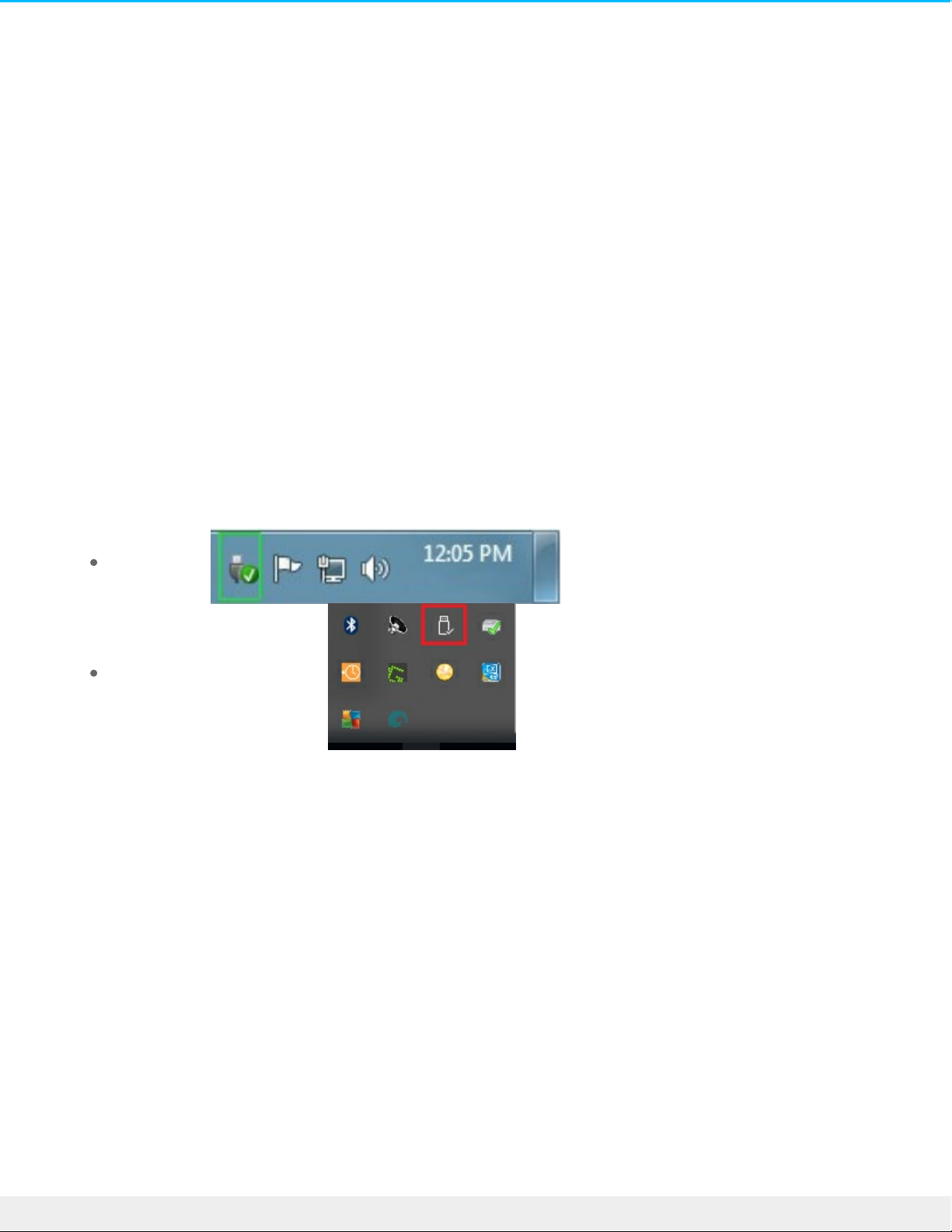
Безопасное отключение Backup Plus
Hub от компьютера
Всегда извлекайте накопитель из компьютера, прежде чем физически отключить его. Ваш
компьютер должен выполнить операции по регистрации и контролю с накопителем, прежде чем его
можно будет извлечь. Поэтому, если отключить накопитель без использования программного
обеспечения операционной системы, файлы на нем могут быть повреждены.
Безопасное отключение внешнего накопителя на
ПК с Windows
Используйте функцию «Безопасное извлечение», чтобы извлечь жесткий диск.
1. Нажмите на значок «Безопасное извлечение» в панели задач Windows, чтобы показать устройства,
которые можно извлечь.
Windows 7:
Windows 8 / Windows 10:
2. Если не удается найти значок «Безопасное извлечение», нажмите на кнопку «Отображать скрытые
значки», чтобы отобразить все значки в области уведомлений.
3. В списке устройств выберите устройство, которое требуется извлечь. Windows покажет
уведомление, когда можно будет безопасно извлечь устройство.
4. Отсоедините накопитель от компьютера.
Безопасное отключение внешнего накопителя на
Mac
Существует несколько способов извлечения жесткого диска на Mac. Ниже приведены два варианта.
Извлечение через окно Finder
1. Откройте окно Finder.
2. В списке устройств на боковой панели найдите Seagate Backup Plus Hub и щелкните на значке
12Se agate Backup Plus Hub
12/12/16
Page 12

извлечения справа от имени устройства.
3. Когда диск исчезнет из боковой панели или окно Finder закроется, кабель жесткого диска можно
будет отсоединить от Mac.
Извлечение через рабочий стол
1. Выберите значок жесткого диска на рабочем столе и перетащите его в корзину.
2. Если изображение больше не отображается на рабочем столе, жесткий диск можно физически
отключить от Mac.
13Se agate Backup Plus Hub
12/12/16
Page 13
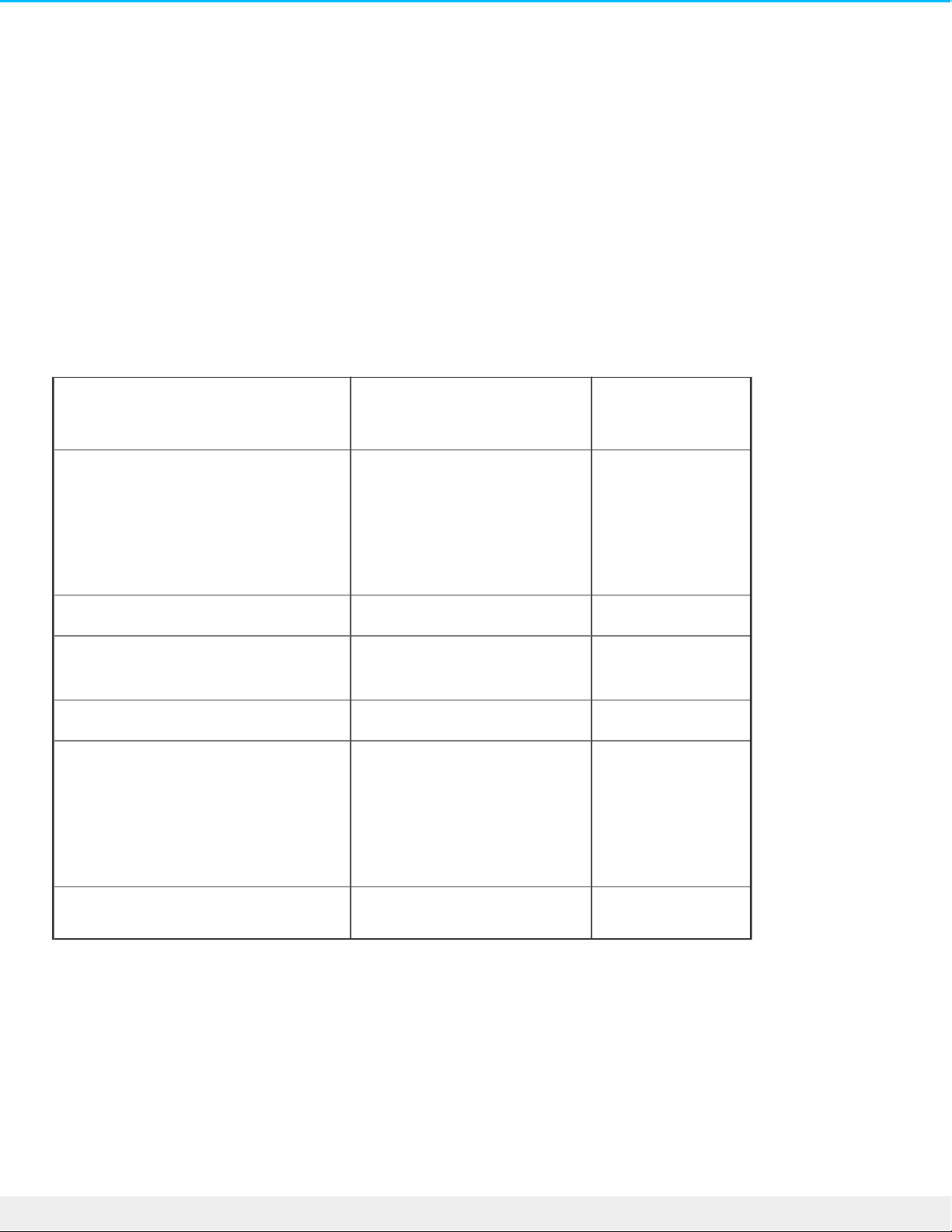
Резервное копирование компьютера на
Backup Plus Hub
Параметры резервного копирования
В следующей таблице показаны примеры резервного копирования данных с компьютера на Backup Plus
Hub.
Резервное копирование
системы
Резервное
копирование
файлов
Seagate Dashboard
x
(Только для ОС
Windows)
Копирование и вставка x
Резервное копирование и
восстановление Windows 7
x x
История файлов Windows 8 x
Windows 10: резервное
копирование и восстановление или
история файлов
x
(Резервное копирование и
восстановление данных)
x
(История файлов)
Time Machine для Mac x x
Нажмите на ссылку ниже, чтобы получить дополнительную информацию о каждом решении для
резервного копирования:
Seagate Dashboard
Резервное копирование образа системы Windows
14Se agate Backup Plus Hub
12/12/16
Page 14

Резервное копирование и восстановление Windows 7
История файлов Windows 8 и 10
Time Machine для Mac
При запуске задачи резервного копирования убедитесь, что на Backup Plus Hub имеется достаточно
пространства для хранения данных, резервные копии которых требуется сохранить.
Все варианты в таблице могут быть автоматизированы, кроме копирования и вставки. Копирование и
вставка — это задачи, выполняемые вручную, которые требуют вашего внимания при каждом
изменении в файле на компьютере. Если вы забудете скопировать файлы вручную, то рискуете
потерять важные данные при появлении проблем с жестким диском компьютера.
Автоматизированным решениям после их создания требуется лишь подключать Backup Plus Hub к
компьютеру. Поэтому Seagate рекомендует использовать автоматизированные решения для
резервного копирования.
15Se agate Backup Plus Hub
12/12/16
Page 15

Дополнительное форматирование и
разбивка на разделы
Seagate Backup Plus Hub поставляется в исполнении для Windows и для Mac. Модель для Windows
отформатирована как NTFS, а модель для Mac — как Mac OS Extende d (с журналированием) или HFS+.
Хотя Mac OS X может считывать жесткие диски, отформатированные как NTFS, запись на них будет
недоступна. Windows не может считывать и записывать данные на жесткие диски,
отформатированные как Mac OS extende d (с журналированием).
Несмотря на то, что рекомендуется приобретать модель, предназначенную для вашей операционной
системы, существуют драйверы для Windows и Mac, которые позволяют обеспечить совместимость с
любым устройством Backup Plus Hub. Чтобы использовать Backup Plus Hub с компьютерами, на
которых установлена другая операционная система, скачайте и установите драйвер Paragon.
Дополнительная информация приведена в разделе «Драйвер Paragon».
О форматах файловой системы
NTFS: поскольку это оригинальная файловая система Windows, запись на тома NTFS может
выполняться компьютерами Windows. Mac OS может считывать и записывать данные на тома NTFS с
помощью драйвера Paragon для Mac.
Mac OS Extended (HFS+): стандартная файловая система жесткого диска на Mac. Пользователи
Windows могут считывать и записывать данные на жесткие диски HFS+ (с журналированием),
установив драйвер Paragon для Windows.
exFAT: общая совместимость с Mac и Windows. exFAT — это файловая система без журналирования,
потенциально более восприимчивая к повреждению данных при возникновении ошибок или
неправильном отключении от компьютера.
FAT32: совместима с Mac и Windows. Однако FAT32 является устаревшей файловой системой,
разработанной для жестких дисков малой емкости, и не рекомендуется для современных жестких
дисков или операционных систем. Раздел FAT32 может достигать 32 ГБ при форматировании на
Windows.
Как выбрать формат файловой системы
Используйте NTFS, если:
…устройство хранения подключено к компьютеру Windows. Установите драйвер Paragon для Mac для
совместимости с Mac.
Используйте HFS+, если:
…устройство хранения подключено к компьютеру Mac. Установите драйвер Paragon для Windows для
совместимости с Windows.
Вы можете использовать exFAT, если:
...устройство хранения данных используется и на Mac, и на Windows. Однако Seagate рекомендует
16Se agate Backup Plus Hub
12/12/16
Page 16

установить драйвер Paragon при переключении дисков между операционными системами.
Используйте FAT32, если:
...устройство хранения подключено к более старым компьютерам Windows и Mac. FAT32 не
рекомендуется использовать на современных операционных системах и компьютерах.
Инструкции по форматированию
Указанные ниже действия помогут отформатировать и разбить на разделы устройство хранения.
Windows
1. Убедитесь, что устройство хранения подключено к компьютеру.
2. Откройте «Поиск» и наберите diskmgmt.msc. В результатах поиска дважды щелкните
на «Управление диском».
3. В списке устройств хранения в середине окна управления дисками найдите устройство Seagate.
4. Раздел должен быть доступен для форматирования. Если он уже отформатирован, щелкните
правой кнопкой на разделе и выберите «Удалить».
5. Чтобы создать новый раздел, щелкните правой кнопкой на томе и выберите «Новый простой
том». Следуйте инструкциям на экране, когда появится мастер создания нового простого тома.
Mac
1. Убедитесь, что устройство хранения подключено к компьютеру.
2. Выберите «Выполнить» > «Служебные программы» в строке меню Finde r.
3. В папке служебных программ дважды щелкните на «Программа управления дисками». Все
подключенные устройства хранения, разделы или образы дисков показаны в левой колонке.
4. Выберите накопитель Seagate в левой колонке.
5. Выберите вкладку «Стереть».
6. Выберите формат в выпадающем окне.
7. Введите имя тома.
8. Нажмите «Стереть» и подтвердите выбор во всплывающем окне.
Внимание! При форматировании все данные на устройстве будут уничтожены. Seagate
настоятельно рекомендует сделать резервную копию данных на устройстве хранения,
прежде чем выполнять указанные ниже действия. Seagate не несет ответственности за
потерю данных в результате форматирования, разбиения на разделы или
использования устройства хранения Seagate.
Примечание. См. документацию к операционной системе, чтобы получить более
подробную информацию о форматировании разделов на устройстве хранения.
17Se agate Backup Plus Hub
12/12/16
Page 17

18Se agate Backup Plus Hub
12/12/16
Page 18

Тестирование жесткого диска
При возникновении проблем с внешним накопителем Seagate можно провести диагностические тесты
жесткого диска. Windows и Mac предлагают служебные программы для тестирования и
восстановления жестких дисков. Также доступны служебные программы Seagate для Windows.
Инструмент диагностики Seagate (только
Windows)
Загрузите Seatools для Windows и выполните следующие действия, чтобы определить исправность
устройства. Сделайте резервную копию данных на устройстве хранения, прежде чем проводить тест.
1. Закройте все открытые приложения перед запуском диагностических тестов жесткого диска.
2. Перед началом теста убедитесь, что компьютер включен. Компьютер должен быть подключен к
его источнику питания, а блок питания должен получать питание от сетевой розетки.
3. Управление питанием следует отключить на время проведения тестов. Для изменения параметров
управления энергопотреблением выполните следующие действия.
Нажмите «Пуск» или щелкните значок Windows в нижнем левом углу рабочего стола
Windows.
Откройте «Панель управления».
Выберите «Электропитание».
Выберите «Изменить параметры плана».
Выберите «Изменить дополнительные параметры питания».
Разверните пункт «Жесткий диск» в окне.
Убедитесь, что параметр имеет значение «Никогда».
4. Убедитесь, что к компьютеру подключено нужное устройство хранения. Seatools для Windows
может использоваться с накопителями Seagate, Samsung, LaCie и Maxtor. Выполните безопасное
извлечение других жестких дисков.
5. Если это еще не сделано, создайте резервную копию данных на устройстве хранения, прежде чем
проводить тест.
6. Запустите Seatools и выберите тесты в меню:
Полная проверка
Проверка S.M.A.R.T.
Короткий тест самопроверки диска
Короткий универсальный
Длительная общая проверка (выполняется с шагом 1 % и может занять несколько часов)
После завершения тестирования журнал для каждого диска сохраняется в папку установки программы.
Чтобы открыть журнал, выберите в меню «Справка» > «Просмотр файла журнала». Журнал также
можно просмотреть в меню «Справка», нажав «Информация о прохождении» или «Информация о
непрохождении», в зависимости от результатов.
19Se agate Backup Plus Hub
12/12/16
Page 19

Инструмент диагностики Windows
Windows включает служебную программу под названием Check Disk (ChkDsk), которая может
использоваться для восстановления неисправных секторов на жестком диске. Перед сканированием
диска с помощью Check Disk обязательно создавайте резервную копию данных. При обнаружении
неисправного сектора доступные ранее данные могут быть недоступны после перераспределения
неисправного сектора.
Для выполнения Check Disk необходимы следующие действия.
1. Откройте командную строку. Перейдите к меню «Пуск» или начальному экрану и наберите cmd, а
затем щелкните на командной строке.
2. Введите chkdsk X: /f. Вместо «X» укажите букву жесткого диска
Продолжительность тестирования может изменяться и, как правило, увеличивается пропорционально
вместимости накопителя.
Инструмент диагностики Mac
Mac OS включает программу Disk Utility, инструмент для форматирования, тестирования и
восстановления жестких дисков. Функция Disk Utility для тестирования и восстановления называется
First Aid.
Перед сканированием жесткого диска с помощью программы First Aid обязательно создавайте
резервную копию данных. При обнаружении неисправного сектора доступные ранее данные могут
быть недоступны после перераспределения неисправного сектора.
Выполните следующие действия, чтобы воспользоваться функцией First Aid.
1. В Finder нажмите «Выполнить» > «Служебные программы» > «Программа работы с дисками».
2. Жесткие диски перечислены слева в окне Disk Utility. Найдите устройство Seagate и нажмите на
него. Будет показана информация о накопителе, включая файловую систему. Кроме того, в левой
колонке показаны разделы во второй строке под устройством хранения. Раздел может быть
смонтирован на рабочем столе, но не отображаться в Disk Utility. Вы все еще можете запустить
тест жесткого диска.
3. Нажмите на раздел, чтобы выбрать его.
4. Нажмите на вкладку/кнопку «First Aid».
5. Для проверки тома:
Mac OS 10.10 и более ранние версии: щелкните на значке «Проверка диска». Если программа
работы с дисками сообщает, что диску требуется восстановление, нажмите «Восстановить
диск».
Mac OS 10.11 и более поздние версии: щелкните «Пуск», чтобы начать проверку.
6. Если имеются дополнительные разделы, повторите тест для каждого из них.
20Se agate Backup Plus Hub
12/12/16
Page 20

21Se agate Backup Plus Hub
12/12/16
Page 21

Вопросы и ответы
Для справки по настройке и использованию жесткого диска Seagate см. раздел «Вопросы и ответы».
Дополнительные ресурсы поддержки приведены на странице технической поддержки Seagate.
В: Какой формат используется на жестком диске Backup Plus Hub?
О: Backup Plus Hub поставляется в исполнении для Windows и для Mac. Модель для Windows
отформатирована как NTFS, а модель для Mac — как Mac OS Extende d (с журналированием) или HFS+.
Если вы точно не знаете, какая у вас модель, обратите внимание на цвет корпуса. Корпус Backup Plus
Hub для Windows окрашен в черный цвет, а корпус модели для Mac — белый.
В: Можно ли использовать жесткий диск Seagate без ПО для резервного копирования?
О: Да, для работы жесткому диску не требуется специальное ПО. Жесткий диск может
использоваться в качестве дополнительного хранилища компьютера. Например, можно скопировать
видео, фотографии, музыку и документы, а затем вставить их на жесткий диск Seagate.
В: Важно ли, какой Backup Plus Hub используется с компьютером?
О: Выпускается две модели Backup Plus Hub: для Windows (отформатирован как NTFS) и для Mac
(отформатирован как Mac OS Extended (с журналированием)). Хотя Mac OS X может считывать
жесткие диски, отформатированные как NTFS, запись на них будет недоступна. Windows не может
считывать и записывать данные на жесткие диски, отформатированные как Mac OS extended (с
журналированием). Поэтому рекомендуется приобретать модель Backup Plus Hub, предназначенную
именно для вашего компьютера.
Однако можно выполнять обмен файлами между компьютерами Windows и Mac, установив драйвер
Paragon. Если вы используете Backup Plus Hub для Windows, установите драйвер Paragon на Mac. Если
вы используете Backup Plus Hub для Mac, установите драйвер Paragon на компьютере Windows.
В: Будет ли порт USB 3.0 жесткого диска Seagate работать с портом USB 2.0 моего компьютера?
О: Да, конец кабеля, подключаемый к компьютеру (USB тип A), совместим как с USB 3.0, так и с USB
2.0. Однако скорость передачи по USB 2.0 значительно ниже.
В: Можно ли использовать жесткий диск Seagate с концентратором USB?
О: Да, жесткий диск можно подключать к концентратору USB. Если вы используете концентратор и
возникли проблемы с обнаружением, скорость падает ниже обычной, происходит случайное
отключение от компьютера или другие необычные эффекты, попробуйте подключить жесткий диск
напрямую к порту USB компьютера.
Некоторые концентраторы USB неэффективно управляют питанием, что может вызвать проблемы с
подключенными устройствами. В таком случае попробуйте использовать концентратор USB с
автономным питанием.
22Se agate Backup Plus Hub
12/12/16
Page 22

Обратите внимание, что концентраторы USB 2.0 ограничивают скорость передачи данных жесткого
диска Seagate скоростью USB 2.0.
В: Можно ли использовать жесткий диск Seagate с длинным кабелем?
О: Да, если он сертифицирован на соответствие стандарту USB. Тем не менее, для достижения
наилучших результатов Seagate рекомендует использовать кабель, прилагаемый к жесткому диску.
Если вы используете более длинный кабель и возникают проблемы с обнаружением, скоростью
передачи или отключениями, используйте оригинальный кабель, прилагаемый к жесткому диску
Seagate.
В: Можно ли защитить жесткий диск Seagate паролем?
О: Да, жесткий диск или отдельные папки и файлы можно защитить паролем. Для этого
предлагается множество сторонних решений. Однако Seagate не может гарантировать их надежность,
поскольку мы не тестируем сторонние приложения.
Некоторые версии Windows включают встроенную утилиту под названием Bitlocker, которая
позволяет защитить жесткие диски паролем. Подробная информация о Bitlocker приведена в
сопроводительной документации Microsoft.
В: Можно ли зашифровать жесткий диск Se agate?
О: Да, жесткий диск можно зашифровать. Для шифрования предлагается множество сторонних
решений. Однако Seagate не может гарантировать их надежность, поскольку мы не тестируем
сторонние приложения.
Некоторые версии Windows включают встроенную утилиту под названием Bitlocker, которая
позволяет зашифровать жесткие диски. Подробная информация о Bitlocker приведена в
сопроводительной документации Microsoft.
23Se agate Backup Plus Hub
12/12/16
